Git入门——远程仓库及分支管理
关于本地版本库的操作,请见: Git入门——本地版本库操作
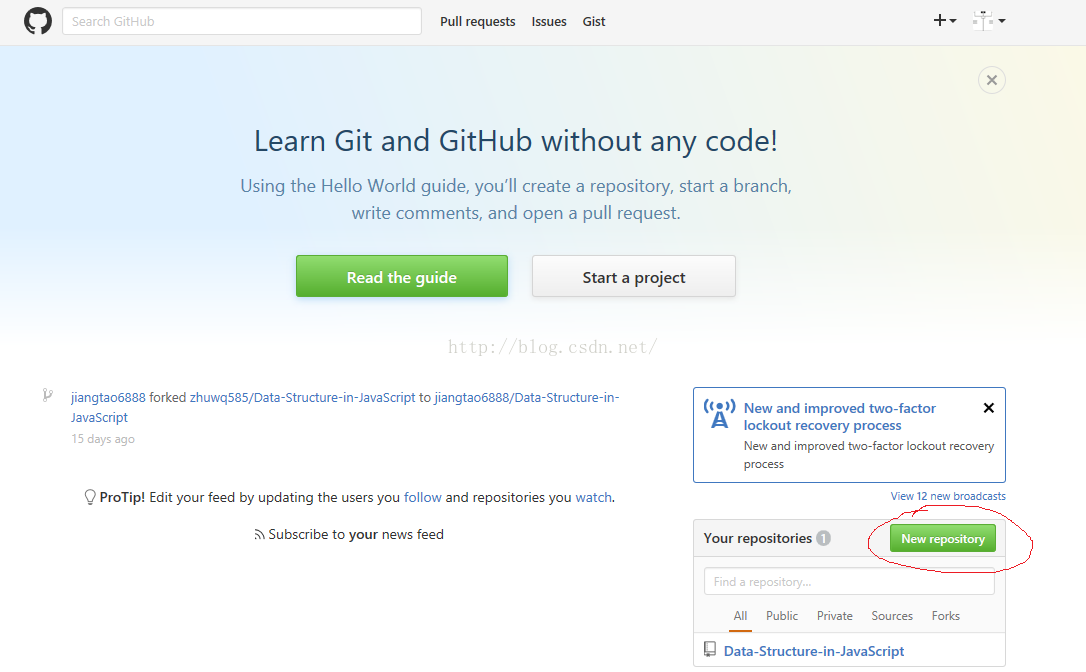
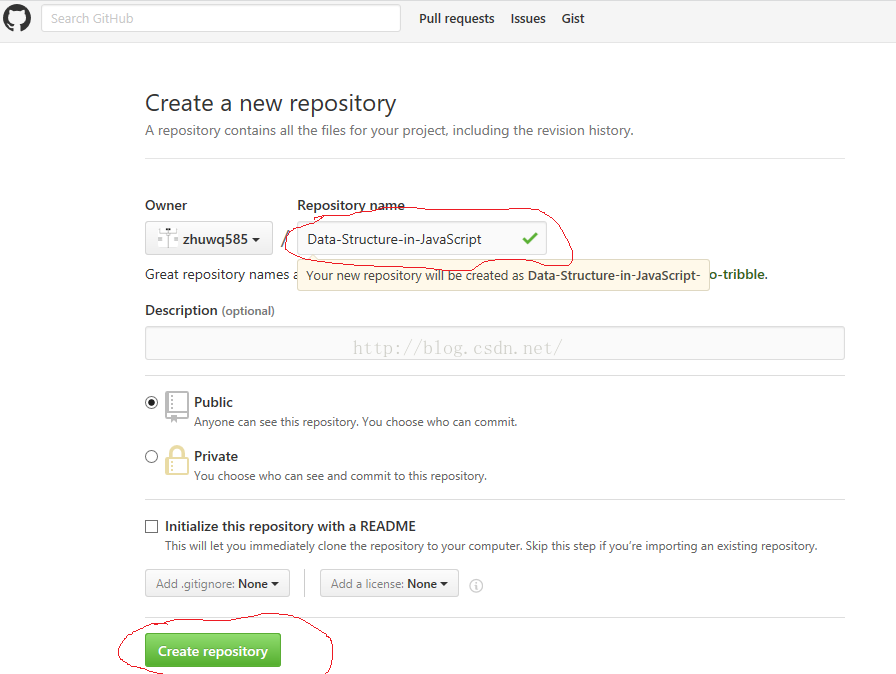
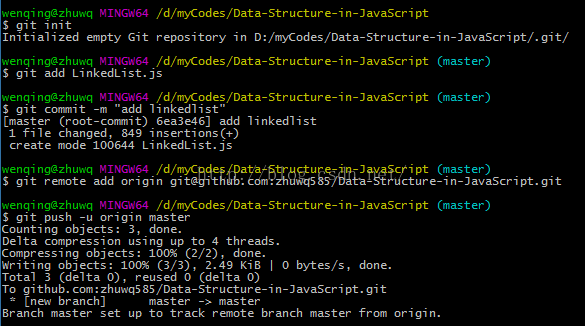

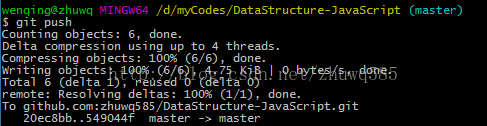
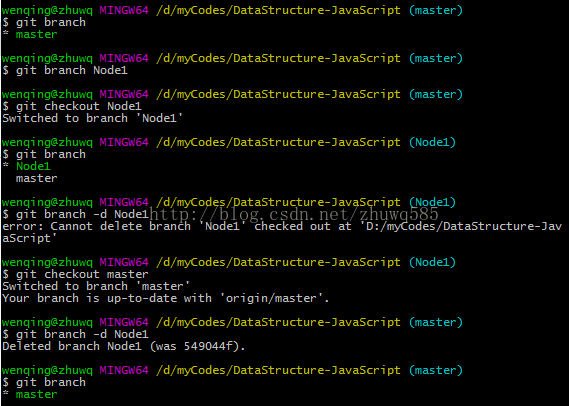
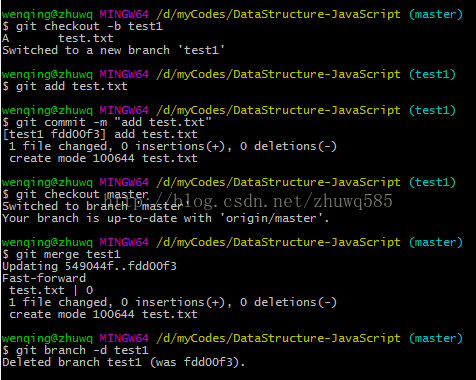
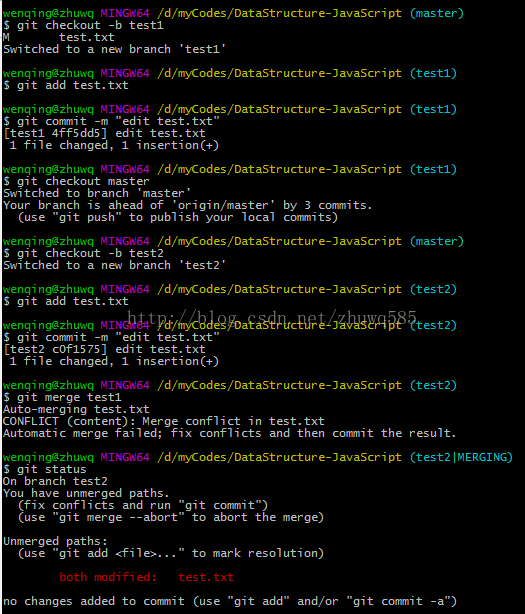
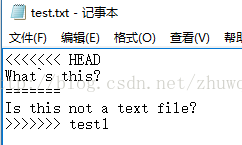
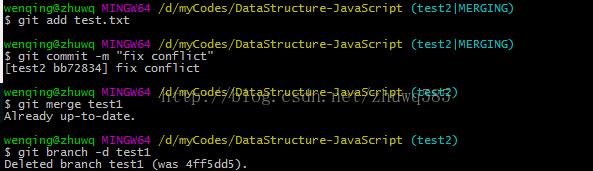
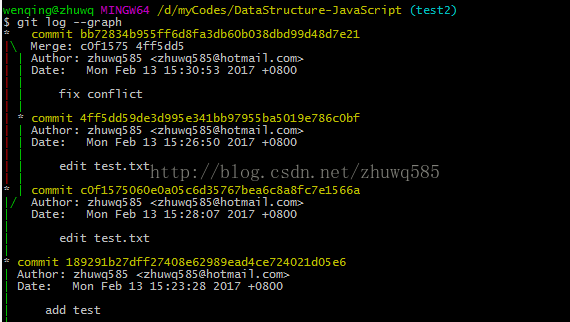
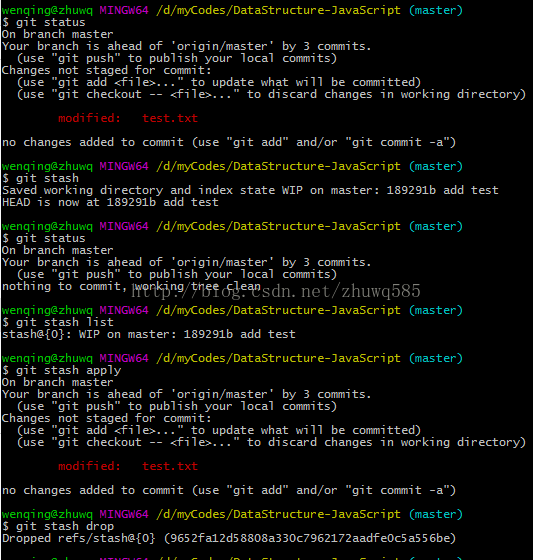
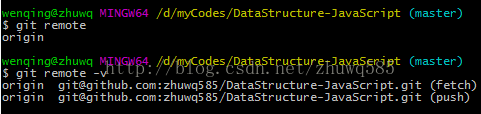
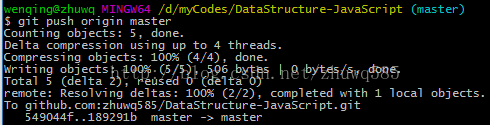
本篇提到的所有命令: 小结
前面提到,Git相对于传统的SVN有着很大的优势,其中之一就在于集中式系统中,版本库只能存在于中央服务器上;而在Git中,版本库可以克隆多个,甚至在同一台主机中也可以克隆多个版本库。当然,日常开发过程中,还是会有一台主机充当中央服务器的角色,作为整个项目的整体基准。我们可以自己搭建一个git服务器,也可以直接使用github所提供的免费仓库托管服务。 在本文中我们使用GitHub。在使用之前,需要注册GitHub账号,并且在本地与GitHub上设置SSH,具体操作请参照:SSH设置
一、远程仓库的添加与克隆
1、关联本地仓库
首先在GitHub网站上创建仓库
创建完成后,我们可以选择将这个库克隆至本地,也可以将本地已经创建好的库关联至远程库,这里我们关联。
a、使用git remote add origin 仓库地址命令将远程库与本地库关联
仓库地址有两种形式,https形式: https://github.com/zhuwq585/DataStructure-JavaScript.git
ssr形式: git@github.com:zhuwq585/DataStructure-JavaScript.git
使用https形式则每次需要输入用户名密码且速度慢,使用ssr形式就直接调用先前配置的ssr密钥进行认证,无需输入用户名密码。
b、使用git push -u origin master命令将本地仓库推送至远程库
这时就可以在github上看到推送的文件了
2、从远程仓库克隆
还是老办法,先在GitHub上建立仓库。使用git clone 远程库地址命令克隆仓库。
之后添加文件,提交并使用git push命令推送至远程仓库即可。
二、分支管理
分支是一个在多人协作开发中非常有用的功能,开发不同部分的人可以创建各自的分支,在不影响别人的情况下工作,待开发完成后再合并至主分支。Git的分支功能非常高效。每次commit操作都会生成一个新的版本,各个版本按照时间的顺序串接起来就是一条版本时间线。当创建了分支之后,我们可以拥有并行的多条时间线,并在合适的时候把其它的分支合并到总分支(master)上,这就是分支的功能。 关于分支的概念,http://www.liaoxuefeng.com/wiki/0013739516305929606dd18361248578c67b8067c8c017b000/001375840038939c291467cc7c747b1810aab2fb8863508000 中的图画的非常形象
1、 创建分支
使用
git branch 分支名 创建分支
使用
git branch 查看分支 标注*的是当前分支
使用
git checkout 分支名 切换分支
使用 git branch -d 分支名 删除分支
·可以使用git checkout -b 分支名 创建分支并直接切换至该分支
·当前分支无法被删除
2、合并分支
使用git merge 分支名 命令将所选分支合并到当前分支上
这里创建了test1分支,并在此分支上添加并提交了test.txt文件。此时切换至master分支,我们会发现刚才添加的test.txt文件不见了。使用merge命令合并分支之后,刚才添加的文件又回来了。
直接使用merge命令会默认用Fast forward模式进行合并,等于是将另一分支的下一个版本直接指向当前的提交。这样的话,一旦删除分支之后,该分支信息便会丢失。 若是在合并分支的时候加上--no-ff参数,则会强制禁用Fast forward模式,合并时会生成一个新的提交,将两个分支的下一版本指向该提交。这样便不会丢失分支信息。
3、解决冲突
在合并分支的时候,若两个分支都对同一个文件的同一部分进行了修改提交,则会发生冲突。这个时候就需要用户手动解决冲突,再行合并。这里我们添加一个test.txt文件,建立两个分支,在这两个分支上同时修改该文件并尝试提交合并:
这个时候git会提示我们发生了冲突,无法合并分支,冲突发生在test.txt中。status命令可以看到更多详情。这个时候,文件系统中的test.txt文件也已经标出了冲突位置。如下图: git使用<<<<<<< ======= >>>>>>>进行冲突位置提示
其中<<<<<<<与=======之间的部分是当前分支的修改,=======与>>>>>>>之间是其它分支的提交。
这个时候,我们把冲突位置修改为正确的文本,再进行合并:
使用log命令可以看到分支合并的情况。使用git log --graph命令可以看到分支合并图:
4、工作区暂存
有时候,我们在进行手头工作的时候,会突然转向其它紧急工作,比如Bug修复等等,这个时候因为手头工作尚未完成,不能进行提交。而Git中是必须提交后才能切换分支进行工作的。这个时候工作区暂存功能就非常有用。我们可以使用git stash命令储存工作区状态。 待其它工作完成后,再使用git stash
apply恢复工作区,使用git stach drop删除工作区暂存文件。使用git stach list可以查看储存的工作现场。可以暂存多个工作区状态,这个时候就需要在apply等命令后加上list命令中查询到的暂存文件名。
恢复工作区与删除暂存文件可以用一条命令git stach pop直接完成。
三、分支与远程库
可以使用git remote命令查看远程库信息
1、将分支推送至远程库
使用git push origin 分支名将本地分支上的所有提交推送到远程库。
2、从远程库抓取分支
创建远程分支的本地分支,使用git checkout -b 分支名 origin/分支名命令,同样的,这条命名可以分成branch和checkout两步命令。有时需要将本地分支与远程分支建立链接,这时使用git branch --set-upstream 分支名 origin/分支名命令。
当链接建立完毕后,有时需要将远程分支的最新提交抓取到本地,这时使用git pull命令,将远程分支提交抓取至本地并尝试合并。
本篇提到的命令:
| 命令 | 说明 |
| git remote add origin 仓库地址 | 将远程库与本地当前库关联 |
| git push -u origin master | 将本地仓库推送至远程仓库 |
| git clone 远程库地址 | 将远程仓库克隆至本地 |
| git branch 分支名 | 创建分支 |
| git branch | 查看分支列表 |
| git checkout 分支名 | 切换分支 |
| git checkout -d 分支名 | 删除分支 |
| git checkout -b 分支名 | 创建并切换至分支 |
| git merge 分支名 | 将分支合并至当前分支 |
| git log --graph | 查看分支合并图 |
| git stash | 暂存工作区 |
| git stash apply | 恢复工作区 |
| git stach drop | 删除工作区状态暂存文件 |
| git stach list | 查看工作区状态暂存文件列表 |
| git stach pop | 恢复工作区状态并删除暂存文件 |
| git remote | 查看远程库信息 (-v 查看详细信息) |
| git push origin 分支名 | 将本地分支提交至远程库 |
| git checkout -b 分支名 origin/分支名 | 创建远程库分支的本地分支 |
| git branch --set-upstream 分支名 origin/分支名 | 将本地分支与远程库分支建立链接 |
| git pull | 将远程分支抓至本地并试图合并 |



